Microsoft Office PowerPoint atau biasa disebut PowerPoint adalah sebuah program komputer untuk presentasi yang dikembangkan oleh Microsoft di dalam paket aplikasi kantoran mereka, Microsoft Office. PowerPoint berjalan di atas komputer PC berbasis sistem operasi Microsoft Windows dan juga Apple Macintosh yang menggunakan sistem operasi Apple Mac OS.
Hanya dengan berbekal PowerPoint, kita bisa menghapus background dari suatu gambar. Ini sangat bermanfaat sekali jika kita tidak mau repot-repot membuka aplikasi lain ketika kita ingin menambahkan suatu gambar pada file presentasi kita.
Bahan dan alat:
1. Software Microsoft Office PowerPoint (versi 2007 keatas).
2. File gambar yang akan kita hapus background-nya.
Langkah:
1. Buka aplikasi Microsoft office PowerPoint.
2. Klik tab insert, kemudian klik picture.
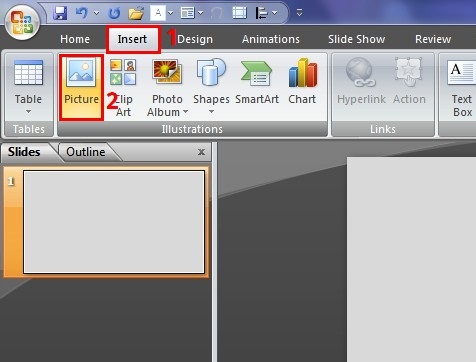
3. Cari dan pilih file gambar yang akan kita hapus background-nya, dalam tutorial ini kita coba dengan file conto.jpg, kemudian klik insert.
4. Kemudian klik tab format, lalu klik recolor, kemudian klik set transparent color.
5. Klik pada warna yang akan dihilangkan.
6. Secara otomatis gambar yang tadi kita pilih akan hilang background-nya.
7. Untuk menyimpan gambarnya menjadi file PNG, klik kanan pada gambar, kemudian klik save as picture.
8. Kemudian cari lokasi dimana kamu ingin menyimpan file gambarnya, lalu beri nama, pada tutorial ini kita beri nama “conto transparan.png”, kemudian klik save.
Demikian tutorial cara menghapus background foto atau gambar dengan PowerPoint. Semoga bermanfaat.